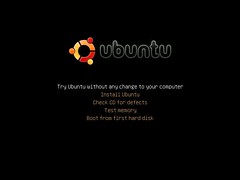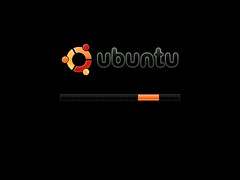Sebagai Sistem Operasi (OS) server, Linux dirancang untuk tidak sering dimatikan dalam pengoperasiannya.
Pencegahan memory leak di Linux mendapat porsi perhatian yang lebih besar dibanding pada Windows.
Artinya, ketersediaan porsi memori yang bisa digunakan boleh berkurang pada Windows karena toh dalam waktu tidak lama sistem akan dijalankan mulai dari awal lagi.
1. Awal perkembangannya.
Windows berkembang dari dunia komputer mikro yang serba personal. Karena khusus untuk kebutuhan desktop, Windows sangat memfokuskan diri pada kesederhanaan penggunaan, pendekatan pada sisi end user dsb.
Linux berkembang dari dunia Unix dengan segala persoalan multi-tasking dan multi-usernya. Dengan kata lain, Linux dirancang dengan karakteristik server atau workstation high-end. Linux juga dikembangkan dengan kemampuan jaringan cukup tinggi dan sejak awal hidupnya sudah berusaha untuk berjalan pada berbagai arsitektur komputer, sehingga Linux tidak menjadikan kebutuhan desktop sebagai tujuan besar